Hoe te downgraden van Windows 11
Wat te weten
- Navigeer binnen 10 dagen na de upgrade naar Geschiedenis bijwerken > Herstelopties > Ga terug.
- Na 10 dagen upgraden, moet u een schone installatie uitvoeren met behulp van Windows 10-installatiemedia.
- Navigeer hiervoor naar de Windows 10-downloadpagina van Microsoft om de downgrade te downloaden en te installeren.
In dit artikel leert u hoe u Windows 11 op twee verschillende manieren kunt downgraden naar Windows 10, afhankelijk van hoe lang geleden u de upgrade hebt uitgevoerd.
Hoe Windows 11 terug te zetten naar Windows 10
Windows 11 brengt veel nieuwe functies en componenten op tafel, maar het heeft niet de jarenlange optimalisatie die Microsoft in Windows 10 heeft gestopt. Of misschien heb je onlangs een upgrade uitgevoerd en geniet je gewoon niet van de nieuwe look en wil je om andere redenen downgraden naar Windows 10. Ongeacht uw redenering, er zijn verschillende manieren waarop u de downgrade kunt voltooien.
We zullen beide paden om te downgraden hier opsplitsen, hoewel het belangrijkste verschil afhangt van wanneer u een upgrade naar Windows 11 hebt uitgevoerd. Als u in de afgelopen 10 dagen een upgrade hebt uitgevoerd, is er nog steeds een exemplaar van Windows 10 op uw computer opgeslagen; u kunt eenvoudig teruggaan naar Windows 10 zonder nieuwe installatiemedia te hoeven maken. Als er al 10 dagen zijn verstreken, is deze kopie helaas niet beschikbaar en moet u een schone installatie uitvoeren om te downgraden van Windows 11.
Hoe te downgraden van Windows 11 binnen 10 dagen
Als u na het upgraden naar Windows 11 nog steeds binnen de limiet van 10 dagen zit, kunt u downgraden met behulp van de ingebouwde herstelopties van uw pc. Volg de onderstaande stappen om terug te gaan naar Windows 10.
-
Open Windows Update instellingen op uw pc.
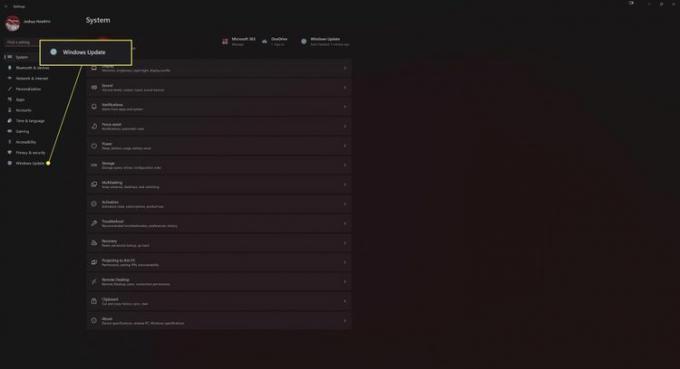
-
Klik Geschiedenis bijwerken.
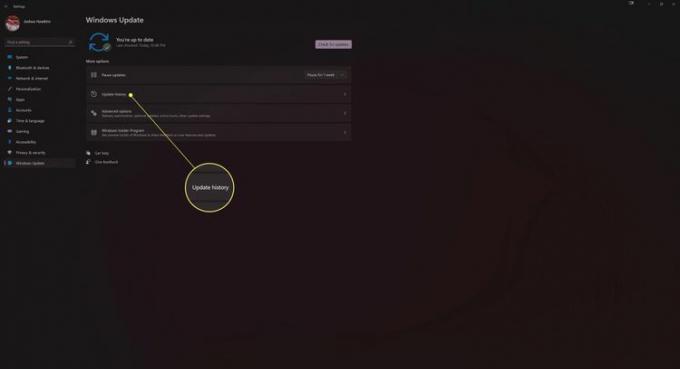
-
Selecteer Herstelopties.
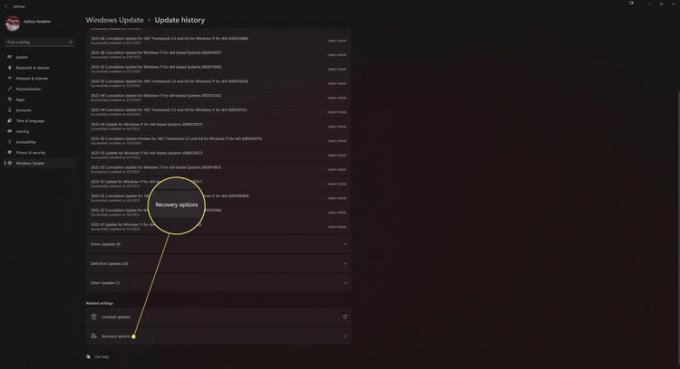
Klik Ga terug in de lijst met opties.
Microsoft kan vragen waarom u terug wilt downgraden naar Windows 10. Selecteer een reden en klik vervolgens op Volgende doorgaan. Windows 11 kan ook vragen om te controleren op updates voordat u verder kunt gaan. Selecteer Nee bedankt om door te gaan met downgraden naar Windows 10.
Ga door met selecteren Volgende op de volgende prompts en wacht tot Windows 11 terug downgradet naar Windows 10. Afhankelijk van de snelheid van uw pc kan dit proces enkele minuten tot een uur of twee duren.
Downgraden van Windows 11 na 10 dagen
Als het al meer dan 10 dagen geleden is dat u Windows 11 hebt geïnstalleerd, kost het downgraden naar Windows 10 wat meer werk. Maar maak je geen zorgen, het proces is eenvoudig en deze gids helpt je door de meest uitdagende onderdelen heen.
-
Eerste bezoek De downloadpagina van Microsoft voor Windows 10 en download het Windows 10 Installation Media-pakket.
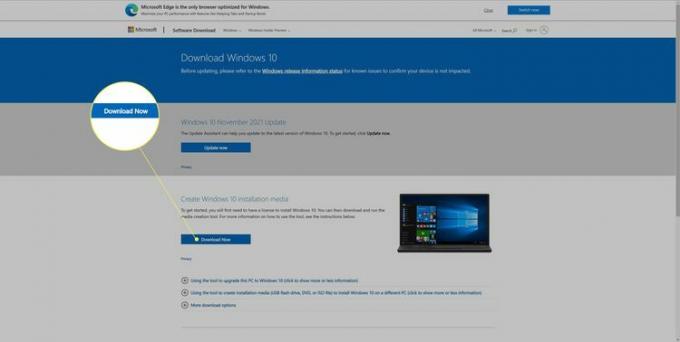
-
Open de Media Creation Tool en selecteer Upgrade deze pc nu en wacht tot Windows 10 is gedownload. Dit kan even duren, afhankelijk van je internetsnelheid.
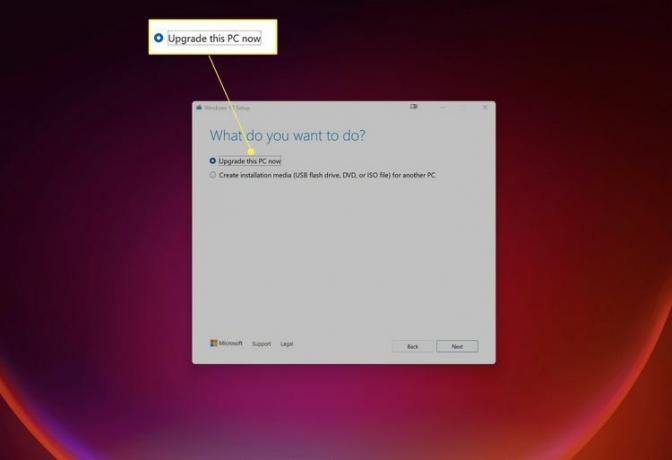
Nu Windows 10 is gedownload en de Windows 10-media zijn gemaakt, kunt u doorgaan met het proces. Helaas heb je bij het downgraden naar Windows 10 vanaf Windows 11 geen andere keuze dan alles te verwijderen, dus zorg ervoor dat je een back-up maakt van alle bestanden of items die je niet wilt verliezen voordat je selecteert Niets onder Kies wat te houden.
FAQ
-
Hoe upgrade ik naar Windows 11?
Naar upgraden van Windows 10 naar Windows 11, start de Begin menukaart, type Windows Updateen selecteer Windows Update-instellingen. Kiezen Controleer op updates; als de Windows 11-update wordt aangeboden, selecteert u Download en installeer.
-
Hoe lang duurt het om Windows 11 te installeren?
De installatie van Windows 11 duurt in de meeste gevallen tussen de 10 en 20 minuten. Veel factoren zijn echter van invloed op uw downloadsnelheid, waaronder uw internetverbinding, installatiemedia en de leeftijd en hardware van uw computer.
-
Hoe stop ik een Windows 11-update?
Naar stoppen met Windows 11-updates, start de Begin menu en selecteer Instellingen > Systeem > Windows Update. In de Updates pauzeren Selecteer de tijdsduur waarvoor u Windows 11-updates wilt pauzeren. Dit stopt alle actieve downloads en stopt elke installatie die momenteel plaatsvindt.
